Come collegare e utilizzare un mouse su Android
Secondo Steve Jobs, il dito è “il miglior dispositivo di puntamento al mondo”, il che lo rende ideale per i dispositivi touchscreen. I telefoni e i tablet Android sono intuitivi e supportano l’interazione tramite punti, gesti, sfioramenti e altro.
Ma a volte un dito non basta. Questo è quando un mouse torna utile. Ecco cosa devi sapere sul collegamento di un mouse a qualsiasi dispositivo Android.
Perché è necessario collegare un mouse ad Android?
Non si tratta solo del dispositivo di puntamento umano. Esistono tre tipi di mouse per computer che puoi connettere ad Android:
- USB
- Bluetooth
- Mouse senza fili
Ma perché potresti usare un mouse con Android?
- Accesso remoto a un computer desktop
- Giocare a giochi di strategia
- Giocare a giochi retrò emulati
- Controllo di un media center basato su Android (ad es. Kodi)
- Utilizzo di un ambiente desktop su Android per scopi di produttività
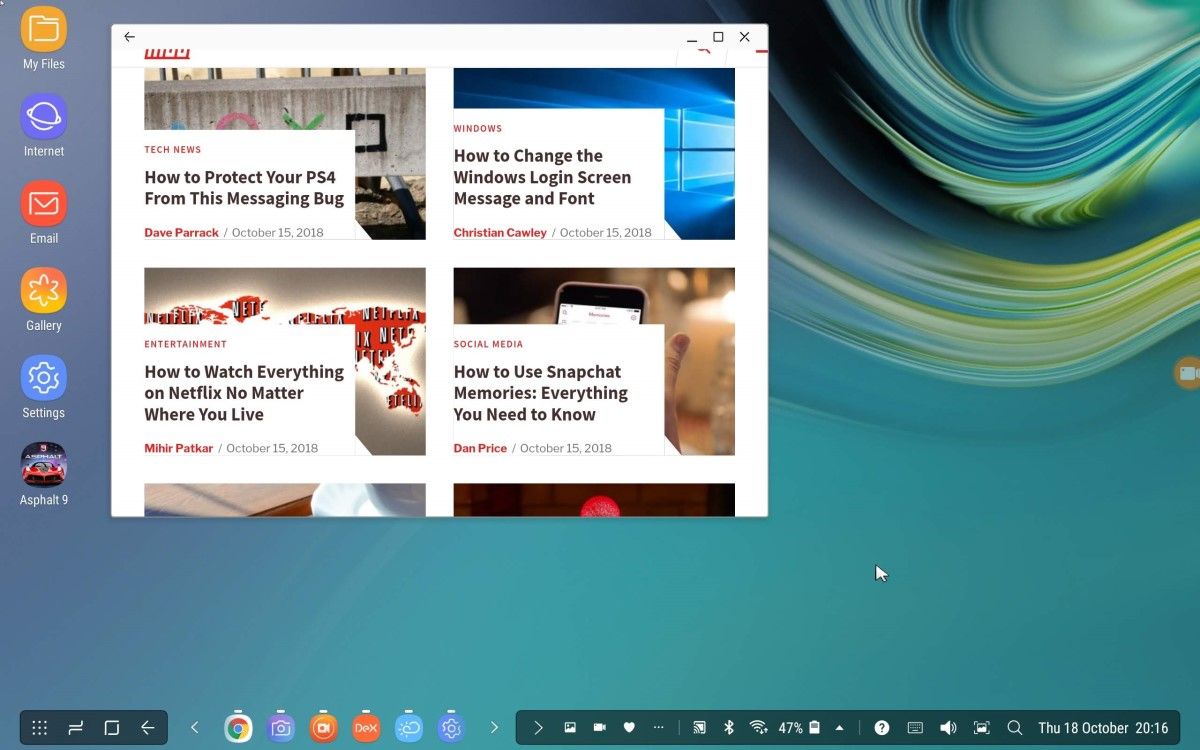
Android è abbastanza flessibile per fare tutto questo e altro ancora. Meglio ancora, puoi collegare un mouse per migliorare la tua interazione con queste attività.
Che aspetto ha un mouse su Android?
Se non hai mai visto un mouse utilizzato su Android, sembra più o meno come ti aspetteresti. Android ha un puntatore integrato che appare quando si collega un mouse. Non appena appare, puoi spostare il mouse, fare clic con il tasto sinistro o destro per il tocco singolo e il clic lungo per il tocco lungo.
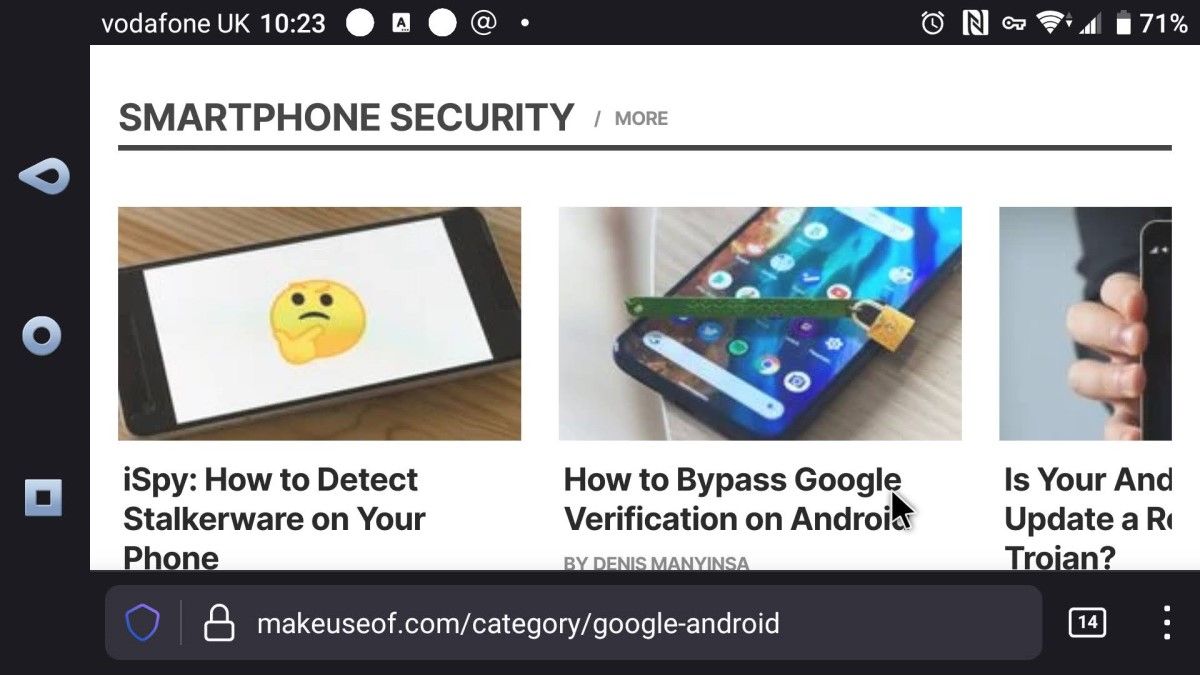
Continua a leggere per scoprire come collegare questi tipi di mouse al tuo telefono, tablet o set-top box Android.
Collega un mouse USB ad Android tramite OTG
Se possiedi un mouse USB, puoi collegarlo a qualsiasi dispositivo Android che supporti OTG.
USB On-The-Go (OTG) è uno standard utilizzato su tutti i telefoni e tablet Android da quando la modalità host USB è stata introdotta in Android 3.1 (Honeycomb). All’inizio il supporto non era ampio, ma in questi giorni USB OTG è disponibile su tutti i telefoni.
Ottieni il cavo OTG giusto per il tuo dispositivo
Collegare un mouse USB al tuo Android è semplice, ma il modo in cui lo fai dipende dal tuo dispositivo Android.
I telefoni e i tablet più vecchi (e quelli basati su un design precedente) richiedono un [amazon link=”B07QJBKSJS” title=”adattatore OTG compatibile con Micro USB” /].
[amazon box=”B07QJBKSJS”]
I dispositivi più moderni, tuttavia, dispongono di porte USB di tipo C. Pertanto, è necessario un [amazon link=”B015Z7XB30″ title=”adattatore USB-C OTG” /].
[amazon bestseller=”adattatore otg usb-c”]
(Se desideri utilizzare un mouse USB con un set-top box Android TV, probabilmente non avrai bisogno di un cavo OTG. Invece, il mouse dovrebbe connettersi direttamente a una porta USB A standard.)
Con il cavo OTG giusto a portata di mano, collegalo semplicemente al tuo dispositivo Android, quindi collega il mouse. Muovi il mouse e dovresti vedere il puntatore sullo schermo.
Usa un mouse Bluetooth con Android
Forse il modo più desiderabile per utilizzare un mouse con Android è affidarsi al Bluetooth.
- Su Android, fai scorrere due dita verso il basso dalla parte superiore dello schermo
- Nel menu Impostazioni rapide , scorri fino a trovare Bluetooth
- Bluetooth premuto a lungo
- Tocca Associa nuovo dispositivo
- Sul tuo mouse Bluetooth, rendi il dispositivo rilevabile, secondo le istruzioni del produttore
- Attendi mentre i dispositivi si accoppiano
Una volta completato, dovresti vedere un puntatore del mouse sul display del tuo telefono.
Un mouse wireless si connetterà ad Android?
I mouse wireless sono dotati di un proprio ricevitore radio incluso. Questi piccoli dongle USB vengono spesso inseriti in un foro sotto il mouse. Pertanto, il mouse e il ricevitore sono preconfigurati per funzionare insieme.

Per utilizzare un mouse wireless con Android, avrai bisogno dell’adattatore USB OTG giusto per il tuo dispositivo (vedi sopra).
Quindi, collega semplicemente il dongle all’adattatore USB OTG. Dovresti vedere il puntatore del mouse apparire sul display, come con gli altri metodi.
Nessun mouse, ma hai bisogno di un puntatore?
Cosa succede se sei alla disperata ricerca di un puntatore del mouse sul tuo display Android, ma non possiedi un mouse o un adattatore OTG?
La soluzione migliore è utilizzare un’app che aggiunga un puntatore del mouse al tuo dispositivo Android. Un’opzione è Mouse sempre visibile, un’app che si sovrappone a un puntatore sul display Android.
Download: Mouse sempre visibile (gratuito)
Una volta installata, questa app necessita dell’autorizzazione per essere utilizzata come servizio e come overlay. Ti chiede di abilitare queste impostazioni.
Puoi quindi trascinare il dito sullo schermo su una piccola icona del mouse. Accanto all’icona c’è un puntatore del mouse che controlli. Il mouse sempre visibile include il riconoscimento facciale e c’è un’opzione per attivare il pulsante sinistro del mouse con un sorriso. Abbiamo scoperto che non funziona molto bene, ma il semplice clic va bene.
Galleria di immagini (2 immagini)
In questa app sono disponibili varie opzioni avanzate, dalle dimensioni e dalla sensibilità del mouse alla selezione dei colori. Nel complesso, questo è un modo utile per portare un puntatore del mouse su Android.
Collega un mouse al tuo Android con un dock
I mouse Bluetooth, wireless e con cavo USB possono anche essere collegati ad Android tramite un dock.
Questo è un dispositivo che collega il tuo telefono o tablet a un monitor, un’unità disco rigido, persino un cavo Ethernet. Tradizionalmente utilizzati per i laptop, i dock più recentemente hanno una compatibilità estesa per renderli adatti a telefoni e tablet.
Basta collegare il mouse al dock, agganciare il dock al telefono o al tablet e aggiungere qualsiasi altro hardware che desideri utilizzare. Pochi istanti dopo, ti godrai quella sensazione desktop su Android, completa di controllo del mouse.
Sebbene sia particolarmente adatto per Samsung DeX, puoi utilizzare un dock con la maggior parte dei telefoni.
Hai bisogno di configurare il mouse su Android?
A differenza del collegamento, ad esempio, di un controller di gioco ad Android, il collegamento di un mouse richiede una configurazione minima o nulla. È più o meno un’esperienza plug and play, che è di enorme vantaggio.
Ad esempio, se desideri connetterti in remoto al PC di casa utilizzando un telefono Android, il collegamento di un mouse rende il controllo più preciso. Utilizzi Android TV? Un mouse rende la selezione delle icone molto più veloce di un controller o di un’app remota.
Se desideri un puntatore del mouse più grande, puoi attivarlo nella schermata Accessibilità.
- Apri Impostazioni
- Seleziona Accessibilità
- Scorri fino a Visualizza
- Tocca l’interruttore per abilitare il cursore del mouse grande
Nel frattempo, se stai utilizzando un ambiente desktop mobile come Samsung DeX, collegare un mouse ha senso. È come usare un vero PC, ma il tuo computer è il tuo telefono o tablet.
Hai bisogno di usare un mouse su Android? Ora puoi
Con un mouse connesso ad Android, la produttività può essere massimizzata. Anche se potresti non usarlo regolarmente, è utile sapere come collegare qualsiasi tipo di mouse per computer ad Android.
Ma non è solo un mouse che puoi connettere ad Android. Potresti voler collegare un controller di gioco USB al telefono . Se devi digitare, puoi collegare anche una tastiera al tuo telefono o tablet.

